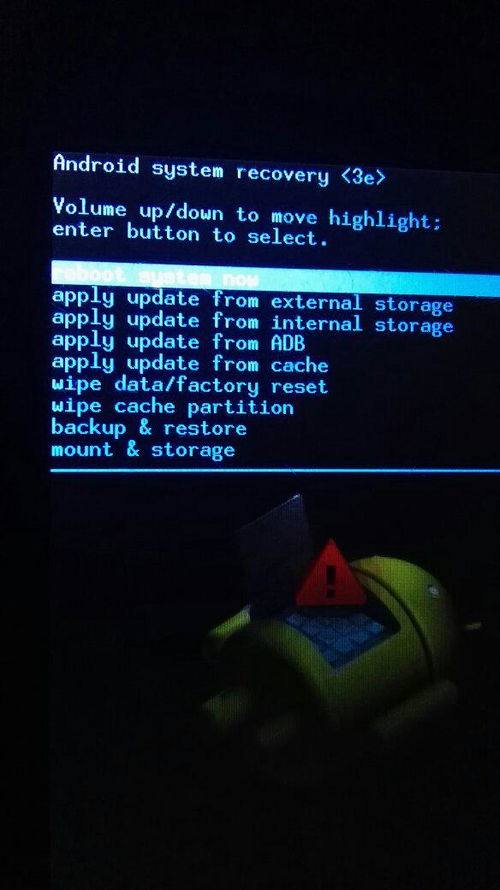gpt磁盘无法安装系统,原因分析与解决方法
时间:2024-10-24 来源:网络 人气:
GPT磁盘无法安装系统:原因分析与解决方法

随着计算机硬件技术的发展,GPT(GUID Partition Table)分区格式逐渐取代了传统的MBR(Master Boot Record)分区格式。然而,在使用GPT磁盘安装操作系统时,用户可能会遇到无法安装系统的问题。本文将针对GPT磁盘无法安装系统的原因进行分析,并提供相应的解决方法。
一、GPT磁盘无法安装系统的原因
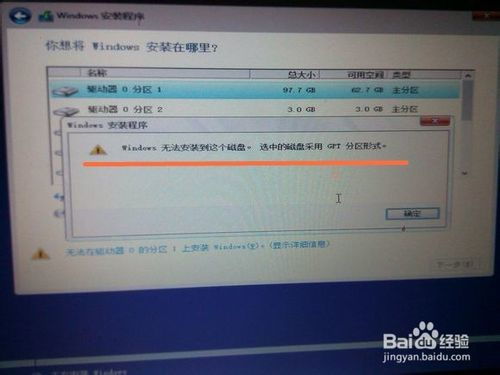
1. 引导模式不匹配:GPT磁盘需要使用UEFI(Unified Extensible Firmware Interface)引导模式,而传统的BIOS(Basic Input/Output System)引导模式不支持GPT磁盘。如果BIOS设置为Legacy模式,将无法在GPT磁盘上安装系统。

2. 分区格式不兼容:某些操作系统或安装镜像可能不支持GPT分区格式。如果尝试在GPT磁盘上安装不支持该格式的操作系统,将会遇到无法安装的问题。

3. 硬件兼容性问题:部分老旧硬件可能不支持GPT分区格式,或者不支持UEFI引导模式。在这种情况下,即使BIOS设置为UEFI模式,也无法在GPT磁盘上安装系统。
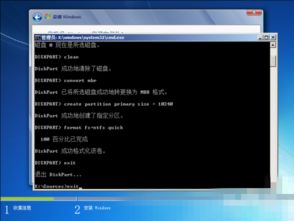
二、解决GPT磁盘无法安装系统的方法

1. 调整BIOS设置:
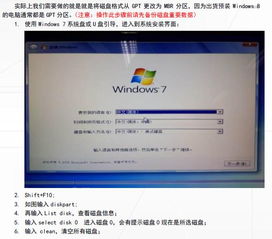
- 关闭计算机,重启并进入BIOS设置。
- 将启动模式从Legacy BIOS更改为UEFI。
- 保存设置并重启计算机。
2. 转换分区格式:
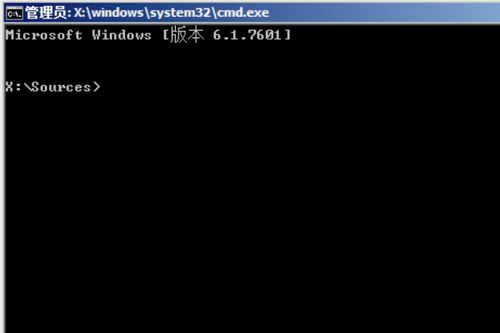
- 使用Diskpart命令行工具将GPT分区转换为MBR分区。
- 在系统提示无法安装的那一步,按住Shift + F10呼出命令提示符。
- 输入diskpart并按Enter键。
- 输入list disk列出所有磁盘,并选择目标磁盘(通常是0号磁盘)。
- 输入convert mbr将分区格式转换为MBR。
- 输入exit退出Diskpart,并再次输入exit退出命令提示符。
3. 使用支持GPT分区的安装镜像:
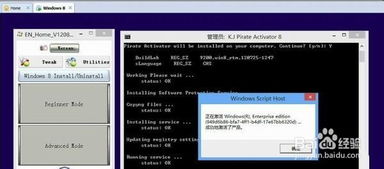
- 确保使用的操作系统安装镜像支持GPT分区格式。
- 如果安装镜像不支持GPT分区,请尝试使用其他支持GPT分区的镜像。
4. 检查硬件兼容性:

- 如果硬件不支持GPT分区或UEFI引导,请考虑升级硬件或更换兼容的硬件。
在使用GPT磁盘安装操作系统时,可能会遇到无法安装的问题。通过调整BIOS设置、转换分区格式、使用支持GPT分区的安装镜像以及检查硬件兼容性,可以有效解决GPT磁盘无法安装系统的问题。希望本文能对遇到此类问题的用户提供帮助。
相关推荐
教程资讯
教程资讯排行